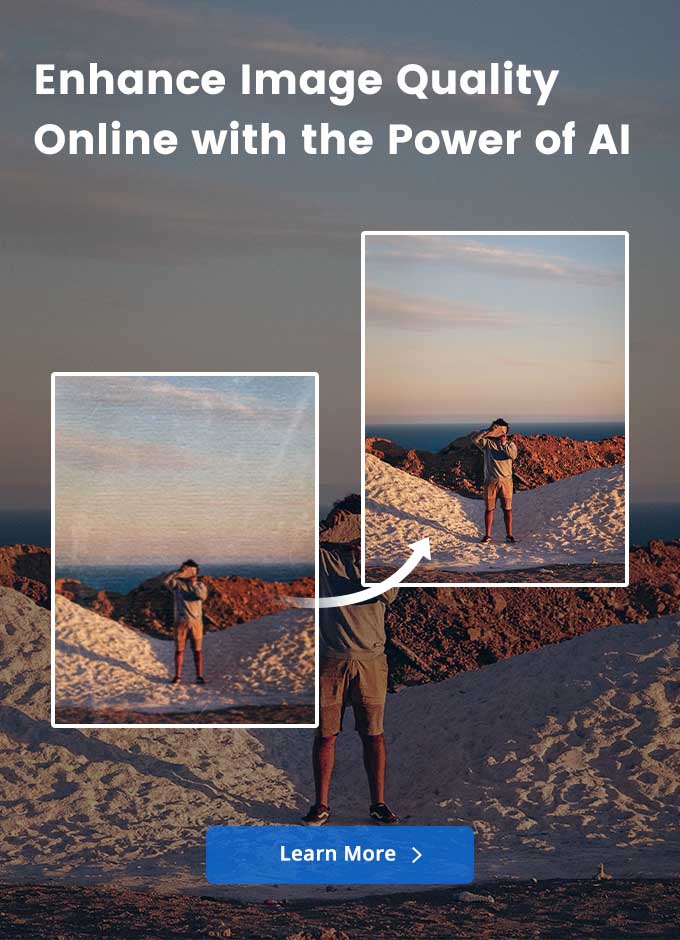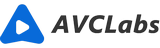Wie kann man die Bildqualität online verbessern?
„Wie kann man die Auflösung eines Bildes online erhöhen?“
Wir alle begegnen der Situation, dass Fotos mit niedriger Auflösung aufgenommen werden, insbesondere die vor Jahren aufgenommenen alten Fotos. Oder Sie haben Bilder mit niedriger Auflösung von einer Website heruntergeladen und konnten die Originalbilder nicht abrufen. Aber das einfache Heranzoomen eines Bildes verbessert nicht immer dessen Qualität, stattdessen verliert das Bild mehr Details.
Wie man also die Bildauflösung erhöht, ohne an Qualität zu verlieren, wird für uns zu einem kniffligen Problem. Denn nicht jeder kennt sich mit Bildbearbeitung aus und greift lieber zu einer professionellen Bildbearbeitungssoftware wie Adobe Photoshop. Glücklicherweise können Sie mit AVCLabs Photo Enhancer AI Online die Bildauflösung kostenlos online verbessern, ohne dass Sie über Bearbeitungskenntnisse verfügen müssen! Mit Hilfe von den leistungsstarken KI-Bildschärfungsalgorithmen kann die Bildauflösung erhöht und gleichzeitig ähnliche Details hinzugefügt werden, um einen Verlust der Bildqualität zu vermeiden.
Verwandter Artikel: Die Videoauflösung verlustfrei erhöhen
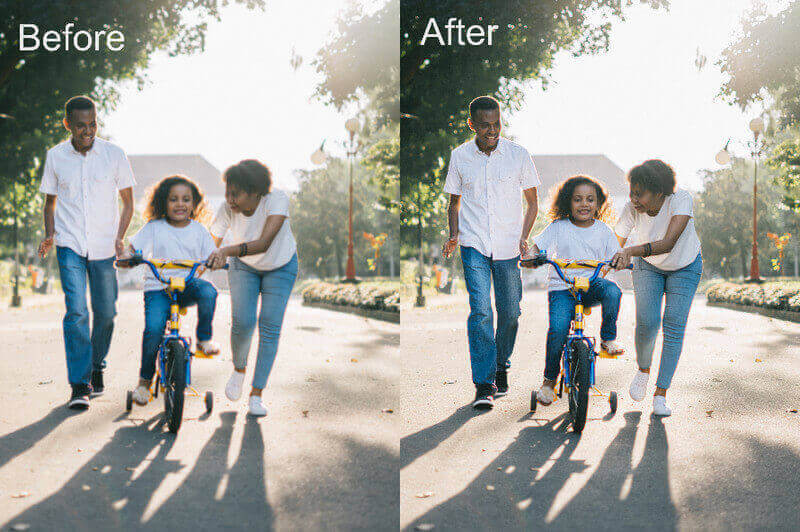
Schritte zur Verbesserung der Bildauflösung mit AVCLabs Photo Enhancer AI Online
Im Folgenden zeigen wir Ihnen, wie Sie die Bildqualität mit diesem kostenlosen Online-Tool verbessern können.
AVC.AI besuchen
Öffnen Sie AVC.AI in Ihrem Standardbrowser. Ein guter Netzwerkzustand sorgt für einen reibungslosen Ablauf des gesamten Prozesses. Klicken Sie auf die Schaltfläche in der oberen rechten Ecke der Seite, um die Sprache der Seite zu ändern.
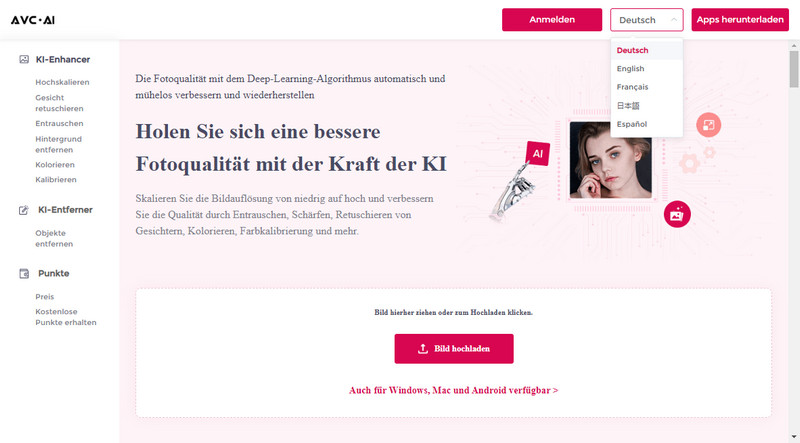
Einen Account registrieren
Klicken Sie oben rechts auf die Schaltfläche „Anmelden / Registrieren“. Suchen Sie dann die gelbe Schaltfläche „Registrieren“ im sich öffnenden Fenster und klicken Sie darauf. Daraufhin erscheint ein Registrierungsfenster, in dem Sie Ihre E-Mail-Adresse und Ihr Passwort eingeben und auf die Schaltfläche „Registrieren“ klicken können.
Danach erhält die E-Mail-Adresse eine E-Mail von AVCLabs. Klicken Sie in der E-Mail auf den blauen Link „Aktivieren Sie Ihr Konto“. Jetzt können Sie Ihr Konto normal verwenden.
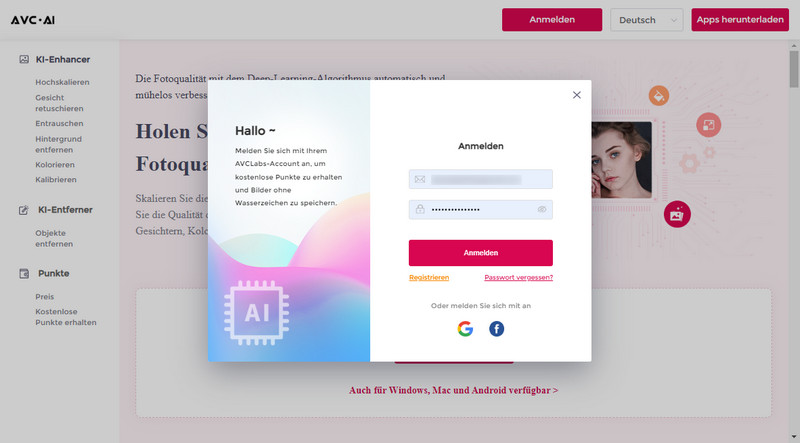
Hinweis:
1. Alle AVCLabs-Benutzer erhalten 8 kostenlose Punkte. Nach der Registrierung werden Ihrem Konto weitere 5 Punkte gutgeschrieben, also insgesamt 13 Punkte.
2. Vor der Verwendung dieses Online-Tools müssen Sie sich für ein AVCLabs-Konto registrieren, andernfalls werden die verarbeiteten Bilder mit Wasserzeichen versehen.
Eine Funktion auswählen und Fotos hochladen
Im linken Abschnitt „KI-Enhancer“ können Sie bei Bedarf verschiedene Funktionen auswählen.
Es stehen 6 verschiedene Funktionen zur Auswahl: „Hochskalieren“, „Gesicht retuschieren“, „Entrauschen“, „Hintergrund entfernen“, „Kolorieren“, „Kalibrieren“. Unter dem Abschnitt „KI-Entferner“ gibt es auch „Objekte entfernen“. Um die Bildqualität zu verbessern, wählen Sie hier „Hochskalieren“.

Klicken Sie auf die Schaltfläche „Bild hochladen“, um die Bilder hochzuladen. Sie können auch Bilder zum Hochladen ziehen. Zu den unterstützten Formaten gehören: *.png, *.jpg, *.jpeg, *.bmp, *.jfif und *.webp. Die Dateigröße kann nur bis zu 10 MB. Nachdem das Foto erfolgreich hochgeladen wurde, können Sie die unten gezeigte Benutzeroberfläche sehen.
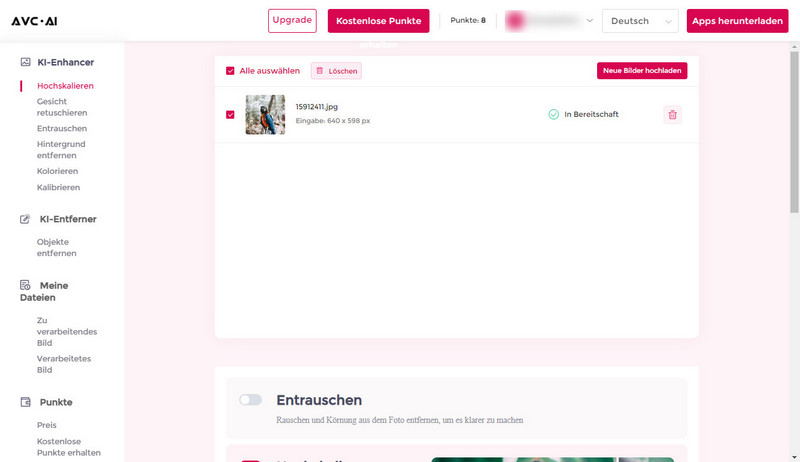
Sie können den Skalierungsfaktor (Bildgröße) zwischen 100%, 200%, 300% und 400% auswählen. Sie können auch die Funktion „Gesichtsverfeinerung“ entsprechend Ihrem Foto ein- und ausschalten.
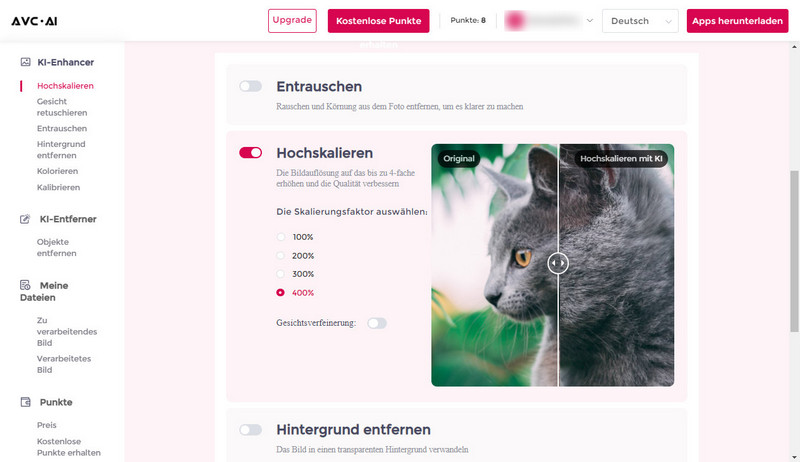
Hinweis: Unterschiedliche KI-Funktionen erfordern unterschiedliche Punkte. Bevor Sie mit der Verarbeitung beginnen, können Sie auf die Schaltfläche „Verarbeitung starten“ klicken und erfahren, wie viele Punkte Sie ausgeben müssen. Die Verarbeitung von 1 Bild erfordert 1 Punkt. Das Hochskalieren von 1 Bild auf bis zu 300% erfordert 3 Punkte und 400% erfordert 4 Punkte. Die Verwendung der Funktion von Gesichtsverfeinerung erfordert 2 Punkte. Klicken Sie auf „Ja“, um fortzufahren, oder wählen Sie „Nein“, um zurückzugehen und die Optionen erneut festzulegen.
Verarbeitung starten
Klicken Sie nach Abschluss der Einstellungen auf die blaue Schaltfläche „Verarbeitung starten“ und dann auf „Ja“, um fortzufahren.
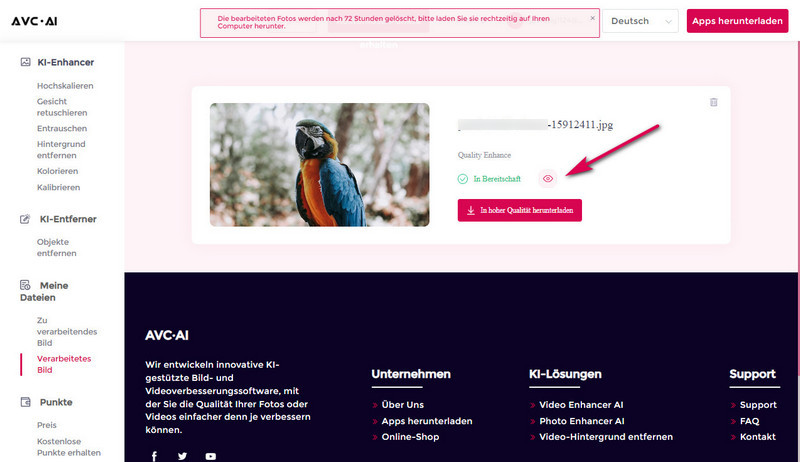
Das Ergebnis des verarbeiteten Bildes in der Vorschau überprüfen
Sobald die Verarbeitung abgeschlossen ist, wechseln Sie zur Registerkarte „Verarbeitetes Bild“. Sie können neben dem Bild auf das Augensymbol klicken und den verarbeiteten Effekt überprüfen.
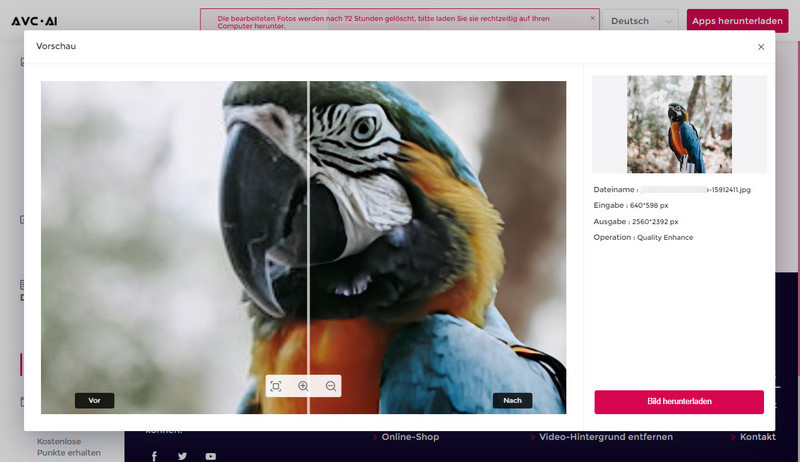
Wenn Sie mit dem Ergebnis zufrieden sind, können Sie auf die Schaltfläche „Bild herunterladen“ klicken, um das Foto auf Ihrem Computer zu speichern.
Hinweis: Die bearbeiteten Fotos werden nach 72 Stunden gelöscht, bitte laden Sie sie rechtzeitig auf Ihren Computer herunter.
Fazit
Das Gerät und das Licht sind die Hauptgründe, die die Bildauflösung und -qualität beim Fotografieren beeinflussen. Wenn Sie einige Bilder mit niedriger Auflösung aufgenommen haben und die Auflösung erhöhen möchten, müssen Sie dieses praktische Tool AVCLabs Photo Enhancer AI Online ausprobieren. Es kann die Bildauflösung und -qualität mithilfe leistungsstarker Technologie der KI verbessern. Darüber hinaus erfordert es keine Bearbeitungsfähigkeiten. Klicken Sie einfach auf ein paar Schaltflächen und der gesamte Vorgang dauert weniger als fünf Minuten. Suchen Sie jetzt einfach das Bild mit niedriger Auflösung auf Ihrem Computer und laden Sie es zu AVCLabs Photo Enhancer AI Online hoch, um das Problem von Bildern mit niedriger Auflösung schnell zu lösen!
Wenn Sie kein stabiles Netzwerk haben, oder mehrere KI-Funktionen auf einmal testen und viele Fotos gleichzeitig verbessern möchten, wird die Desktop-App AVCLabs Photo Enhancer AI dringend empfohlen. Dieses Desktop-Programm unterstützt mehr Bildformate und unterstützt auch die Stapelverarbeitung von Fotos, und die verarbeiteten Ergebnisse sind besser als bei Online-Tools. Probieren Sie es jetzt!
Was kommt als nächstes? Probieren Sie die leistungsstärkere Softwareversion von AVCLabs Photo Enhancer AI aus:
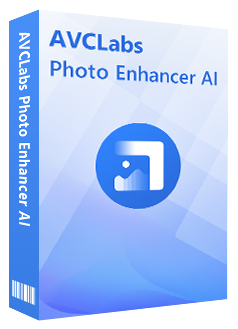
AVCLabs Photo Enhancer AI
Fotofarbe, Kontrast und Qualität automatisch verbessern.
Bildauflösung ohne Qualitätsverlust erhöhen.
Alte, verschwommene oder minderwertige Fotos hochauflösend und klar machen.
Schwarz-Weiß-Fotos kolorieren, Rauschen entfernen und Farben mit einem Klick kalibrieren.
Das Zuschneiden & die Batch-Verarbeitung von Bildern unterstützen.